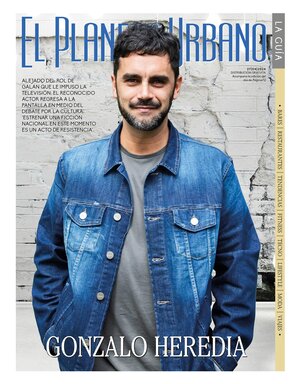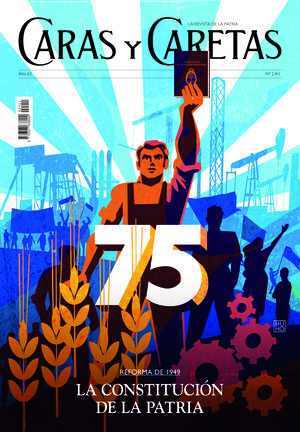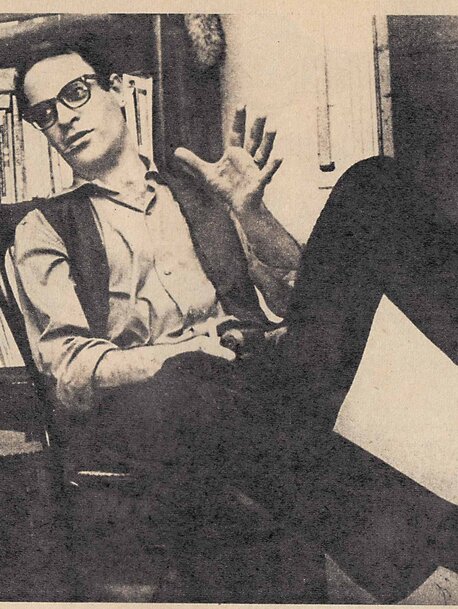WhatsApp, la aplicación de mensajería propiedad de Facebook tiene más de una década en la palma de los usuarios y es una de las más populares. Por esta razón, cada actualización de la plataforma genera una gran expectativa.
En este caso, una nueva herramienta que permite sacar una captura de pantalla de un chat completo, para no tener la necesidad de realizar varios screenshots y llenar la memoria interna del teléfono con una infinidad de imágenes.
Primero se tiene que instalar la extensión de Google Chrome denominada GoFullPage - Full Page Screen Capture.
¿Cómo instalar la extensión en Google Chrome?
- Desde el navegador, buscar en Chrome web store la extensión GoFullPage - Full Page Screen Capture.
- Presionar en "Agregar a Chrome" y luego se abrirá una mini ventana en donde tendrás que pulsar sobre "Agregar extensión".
- En dicha parte hacer clic sobre el ícono del rompecabezas (Extensiones) que se ubica en el extremo superior derecho de Chrome, al costado del ícono de Gmail.
- Se abrirán todas las extensiones de Chrome, pero se debe buscar la que dice "GoFullPage - Full Page Screen Capture" y apretar el ícono de la tachuela (Fijar).
- Aparecerá en el extremo superior derecho el ícono de la extensión que se acaba de instalar. Presionar extensiones, pulsar los tres puntos verticales a la derecha de "GoFullPage" e ingresar a opciones.
- Se abrirá una nueva ventana para que puedas configurar la extensión. En "Formato de imagen" se recomienda colocar "JPG" y en "Tamaño de papel" "Retrato A4", y luego cierra la ventana.
¿Cómo sacar una captura de pantalla de un chat completo en WhatsApp?
- Abrir WhatsApp Web.
- En la lupa que se ubica en la parte superior, escribir el nombre del contacto o chat grupal del que se quiere tomar una captura de pantalla.
- Hacer clic en el chat y en la parte derecha se abrirá la conversación.
- Desplazarse hasta el inicio del chat o desde la parte que se quiere capturar.
- Finalmente, pulsar el ícono de "GoFullPage - Full Page Screen Capture" y esperar a que termine de cargar.
- Cuando la extensión termine de cargar se abrirá toda la conversación (captura de pantalla) en una pestaña de Google Chrome.
- Esta captura se puede descargar como PDF o como imagen JPG, dependiendo de lo que se requiera.